VAGCOM : installer et configurer VCDS sur son ordinateur
Crédits et remerciement à ext3
Table des matières
Utilité du diagnostic
La plupart des T4, particulièrement les phase 2, sont équipés de circuits électroniques intelligents appelés calculateurs. En cas de panne ils peuvent fournir de précieuses indications : sonde hors tolérance ; fil débranché, court-circuit, etc.
On évite ainsi le dépannage à l’aveuglette, en remplaçant une série de pièces au hasard jusqu’à tomber sur celle qui était défectueuse !
L’achat d’une interface est donc généralement amorti dès la première panne.
Remarques importantes
- VCDS (pour VAG-COM Diagnostic System) est un outil puissant, pas un jouet : il donne aussi accès à des fonctions « névralgiques », qui en cas de fausse manœuvre - ou coupure de courant - peuvent bloquer définitivement un calculateur ! VCDS vous avertit si vous cliquez sur ce genre de fonction.
L’utilisateur de VCDS agit à ses risques et périls, T4zone décline toute responsabilité en cas de problème survenu lors de l’utilisation de l’interface. - Les calculateurs ne sont pas des devins : les messages de défauts qu’ils renvoient ne sont que des pistes de recherche pour le dépanneur.
Par exemple :
- Remplacer une sonde signalée en « circuit ouvert / court-circuit » ne changera rien à la situation si c’est un problème de faux-contact : il se résout généralement par un nettoyage des cosses !
- Que dire encore de l’inquiétant message « calculateur défectueux » sur les TDI avant mai 1999 ?
Voir Calculateur TDI - Contrôle et remplacement de la durite interne - Un nombre important de défauts peut provenir d'une même source . Par exemple, si un fusible d'alimentation est HS la totalité des appareils qu'il protège (capteurs, électrovannes...) sera considérée en défaut.
- Inversement, un message en apparence bénin peut signifier une lourde réparation à venir !
- Enfin, faute de capteur approprié certaines pannes ne peuvent être signalées par VAGCOM, par exemple un ventilateur de refroidissement HS ou une durite de vide percée.
En cas de doute, n’hésitez-pas demander conseil sur le forum en postant le rapport de diagnostic fourni par VCDS.
NB : pensez à masquer sur le rapport les 6 derniers chiffres du numéro de série (VIN), c’est votre intérêt qu’il reste confidentiel, tout comme l'immatriculation du véhicule.
- Les calculateurs ont de la mémoire : si un défaut est noté comme "intermittent" ça peut venir d'une opération de maintenance passée (ex: remplacement de débitmètre). Dans ce cas l'effacement du défaut (manœuvre à répéter jusqu'3 fois sur mon calculo BVA !) suffit à le faire disparaître.
Ne tenir compte que des défauts qui réapparaissent après 3 effacements successifs.
Interface
Ce tuto suppose que vous disposez déjà d’une interface VCDS de chez RossTech, ainsi que du logiciel fourni avec.

Pour plus d'information sur le choix de l'interface voir VAGCOM
La led intégrée au boîtier a plusieurs fonctions :
- rouge : connectée à la prise USB, mais pas aux calculateurs (5V uniquement)
- verte : connection possible aux calculateurs (+12V, contact mis)
- clignotement lent : test effectué (voir menu « Options »)
- clignotement rapide : dialogue en cours (ou pas !) avec un calculateur
Installation de VCDS
NB : la procédure peut varier légèrement selon la version de VCDS livrée avec votre interface. Ici il s’agit d'une 12.12 (qui n’est plus commercialisée), installée sous Windows 10.
Noter que le choix de la langue n’est pas possible une fois le logiciel installé. Si cous avez reçu une version en anglais, allemand… contacter votre fournisseur pour obtenir un lien de téléchargement, ou rechercher une version française sur le net ou via le forum.
Attention : l’interface VAGCOM ne doit pas être branchée avant la fin de l’installation !
Certains antivirus considèrent VCDS comme potentiellement infecté car le nom d'un de ses fichiers ressource est associé à un virus connu (faux positif). Si cette alarme survient mais que le fournisseur du logiciel est de confiance, désactiver l'antivirus avant l'installation.
L'idéal est de toute manière d'utiliser VAGCOM sur un vieux PC portable dédié à cet usage, sans liaison internet, pour limiter tout risque d'infection !
Insérer le CD fourni, ou cliquer sur l’archive téléchargée contenant le logiciel d’installation.
Si l’installation ne démarre pas automatiquement, cliquer sur l’icône « VCDS xx.xx installer »
xx.xx étant le numéro de version
La fenêtre d’installation apparaît. Cliquer sur « Suivant »
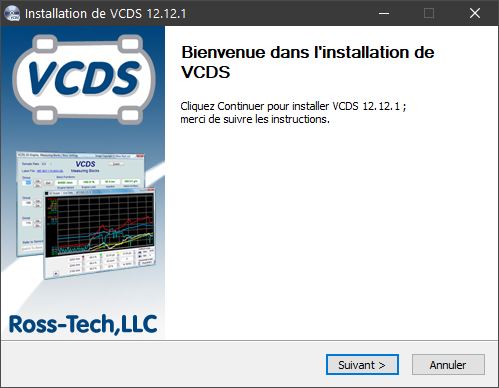
Cocher la petite case « J’accepte les termes de la licence » et cliquer sur suivant.
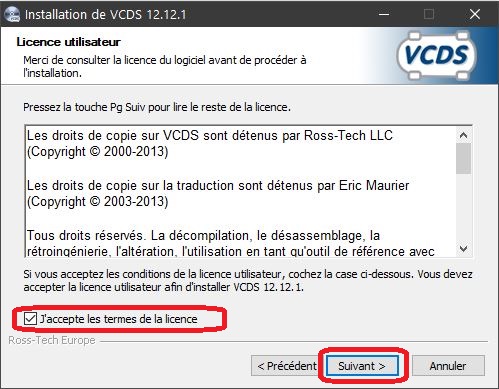
L’installateur vous demande ce que vous comptez installer. Les cases étant pré-cochées, cliquer directement sur « Suivant ».

L’installateur doit créer un dossier dans lequel il mettra ses fichiers de données, entre autres les enregistrements faits sur vos véhicules. Si l’emplacement vous convient, cliquer sur « Installer ». Sinon, utiliser d’abord « Parcourir » pour sélectionner ou créer un autre dossier.
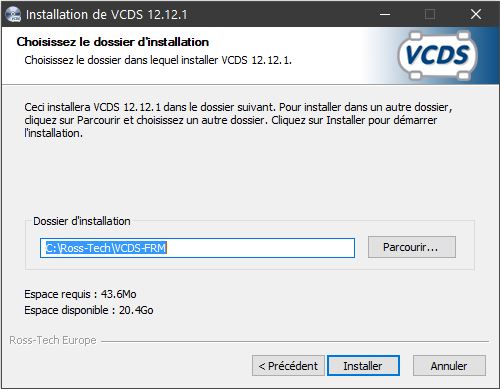
VCDS vous prévient que l’interface ne doit pas être reliée à l’ordinateur. Vérifiez qu’elle est bien débranchée, on ne sait jamais !
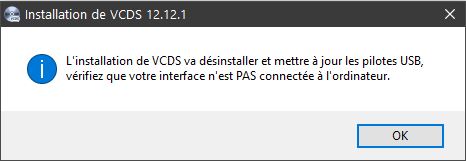
L’installation commence. Tout dépend de la puissance de votre ordinateur, mais en général ça ne traîne pas.
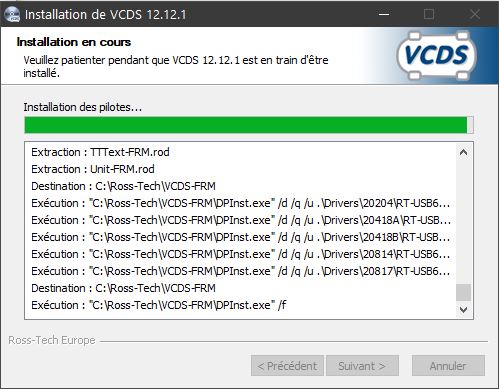
C’est au tour de Windows (ici version 10) de solliciter votre attention. Là encore, on évite de le contredire.
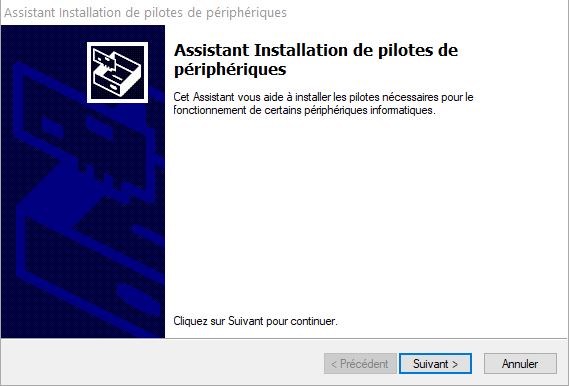
L’assistant « Périphériques » a le plaisir de vous annoncer que l’interface sera reconnue par ses services. Cliquer sur « Terminer » pour revenir à l’installateur VCDS.
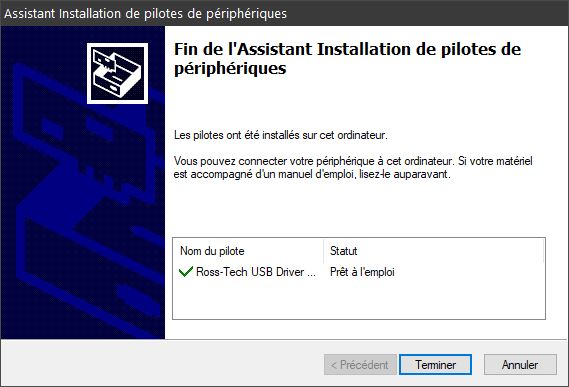
Laisser la case « Lancer VCDS » cochée pour démarrer de suite le logiciel. Inutile de brancher l’interface à ce stade. Cliquer sur « Fermer ».

Noter au passage qu’une icône de raccourci « VCDS » est présente sur le bureau de Windows. Il suffira de cliquer dessus pour diagnostiquer votre T4 ou autre véhicule VAG.

Premier lancement de VCDS
Au lancement, VCDS vous signale aimablement que la version que vous utilisez est périmée. Fermez la bulle d’avertissement en cliquant sur la case « x ».
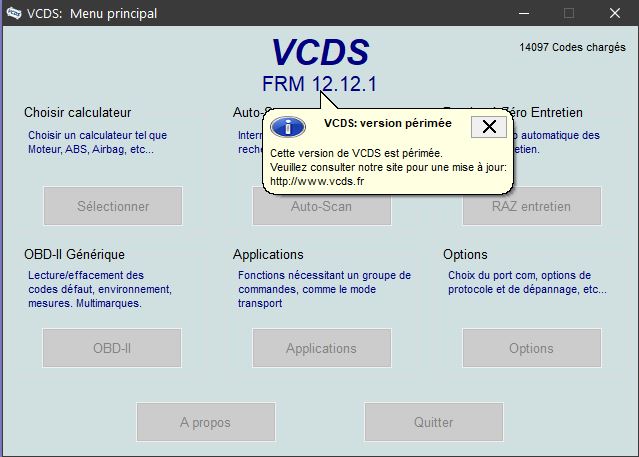
Apparaît à présent le menu principal de VCDS, qui reviendra à chaque lancement.
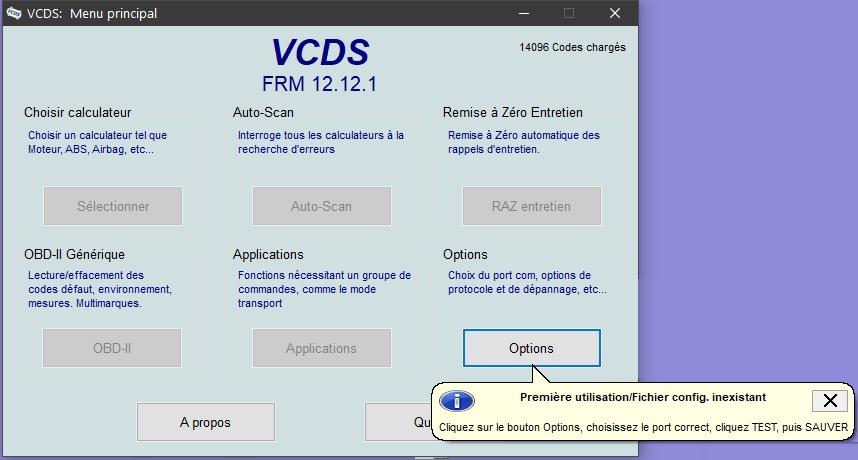
Comme il s’agit d’une première installation il faut régler l’interface. Cliquer sur « Options ».
Un menu truffé de trucs incompréhensibles apparaît. Une bulle vous rappelle à nouveau que l’interface n’a pas encore été testée et que donc la case « Sauver » est inactive.

Brancher l’interface dans la prise USB. Inutile à ce stade de la relier à la prise diagnostic du T4.
NB : si la prise est située sous le volant, il est possible que la led soit orientée vers vos pieds et non vers vos yeux. Utiliser un miroir pour vérifier son état !
Vérifier que le port de communication choisi est bien l’USB, et cliquer sur « Test ».
La led clignote rapidement durant le test, puis lentement une fois celui-ci terminé.
Le rapport de test indique «Interface : Présente ». Ce qui veut dire que l’interface est bien compatible avec cette version de VCDS.
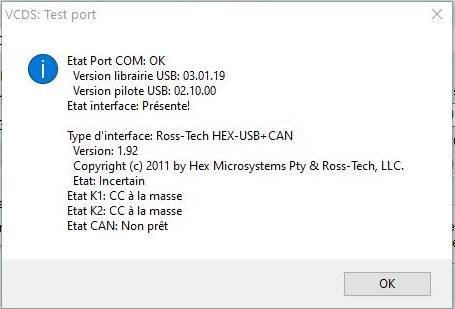
En revanche, n’étant pas encore raccordée au T4, elle indique des messages d’erreur pour les signaux K1, K2 et CAN.
Cliquer sur « OK » pour revenir au menu « options »
NB : L’option « LEDs » n’a d’intérêt que pour les anciens cordons VAGCOM de type « série » à 9 broches. Ce test est sans effet sur le voyant de l’interface USB.
Configurer l’interface en mode K
Cette option est facultative, mais fait gagner du temps en évitant des dialogues impossibles et les délais d’attente « infinis » qui vont avec.
Le protocole K-line (1 fil) est implanté sur tous les T4 équipés de prise diagnostic, soit la quasi-totalité des moteurs essence, et la majorité des diesel.
En revanche le CAN/OBD2 (2 fils) n’est apparu qu’en mai 1999 sur les TDI (Bosch EDC15). Et n’est devenu obligatoire sur la totalité des véhicules du marché qu’en fin de production du T4 : essence janvier 2001, diesel janvier 2003.
On obtient généralement de meilleurs résultats en forçant le mode K. Tout particulièrement sur les TDI produits avant mai 1999, où le réseau CAN est inexistant !
Il va donc falloir modifier les paramètres d’initialisation, en faisant tout le contraire des « Valeurs par défaut ».
Case à décocher :
- démarrer en mode intelligent.
Cases à cocher :
- Sauter init. rapide OBD2
- Sauter init. CAN
- Forcer K pour moteur
- KWP-1281 : le plus sûr, valable pour tous les T4
- KWP-2000 : à ne cocher qu’en cas de problème d’accès à certains calculateurs (ABS, BVA…) et seulement si votre T4 a été produit à partir de janvier 2000
Vos réglages devraient à présent ressembler à ça :
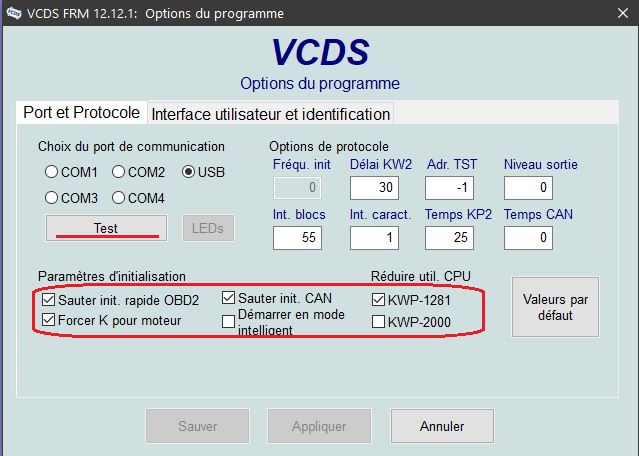
Cliquer sur « Test ». Une fois le test réussi, fermer la boîte de dialogue (« Ok »)puis cliquer sur « Appliquer » pour enregistrer les réglages.
Configurer l’interface en mode CAN/OBD2
Si votre T4 est équipé CAN (ex : TDI à partir de mai 1999), ou encore si vous connectez l’interface à un autre véhicule compatible OBD2, certaines fonctions spécifiques ne seront peut-être disponibles qu’en réactivant le CAN. Il suffit de revenir au menu « Options » : cliquer sur « Valeurs par défaut », puis « Test » et enfin « Appliquer » pour mémoriser le nouveau réglage.
Mises à jour
Avant de quitter le menu « Options », il reste quelques petites choses à faire. Cliquer sur l’onglet « Interface utilisateur et identification »
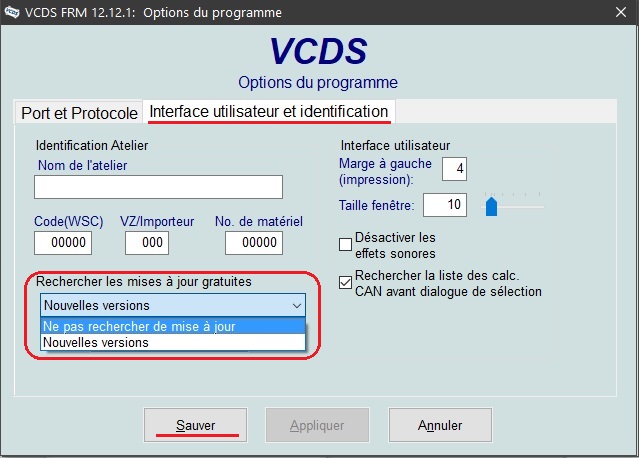
Là encore un paquet de trucs pas très clairs apparaît. A moins d'être un agent VW, vous ne saurez probablement pas avec quoi remplir les zones laissées libres ! Autant laisser tel quel.
Sous le texte « Rechercher les mises à jour gratuites », sélectionner « Ne pas rechercher de mises à jour ». Si vous ne le faites pas et que votre interface n’est pas certifiée par RossTech, elle pourrait se se retrouver « briquée » lors de la mise à jour automatique !
Votre interface et votre logiciel VCDS sont désormais prêts à l’emploi. Cliquer sur « Sauver » pour revenir au menu principal.
Utiliser VCDS
Pour la suite voir VAGCOM : comment utiliser VCDS